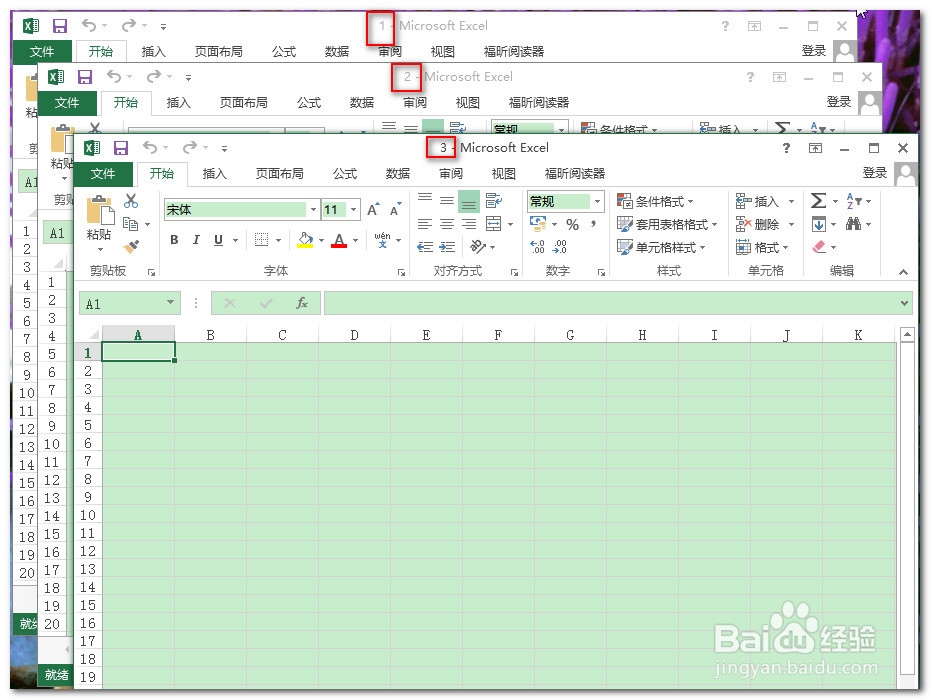1、启动Excel,选择【开始】

2、选择【选项】
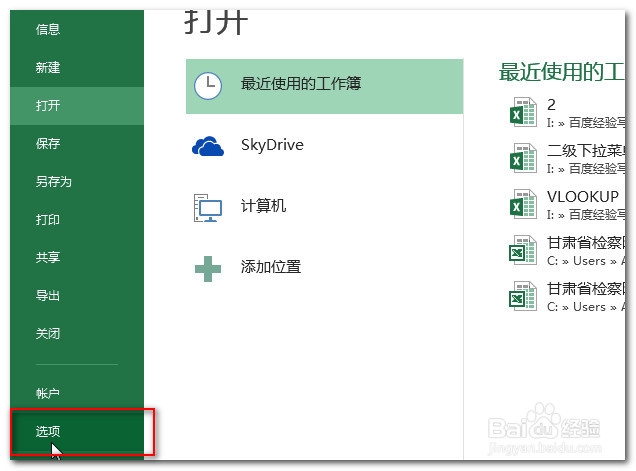
3、打开如图所示选项对话框。
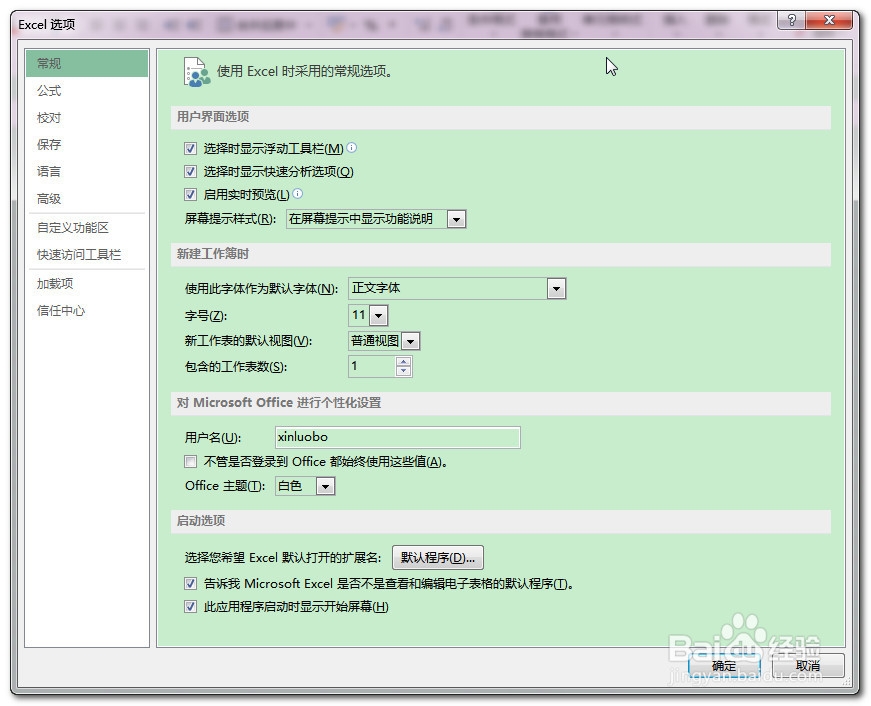
4、选择【高级】,在右侧选项中下拉找到“启动时打开此目录下的所有文件”
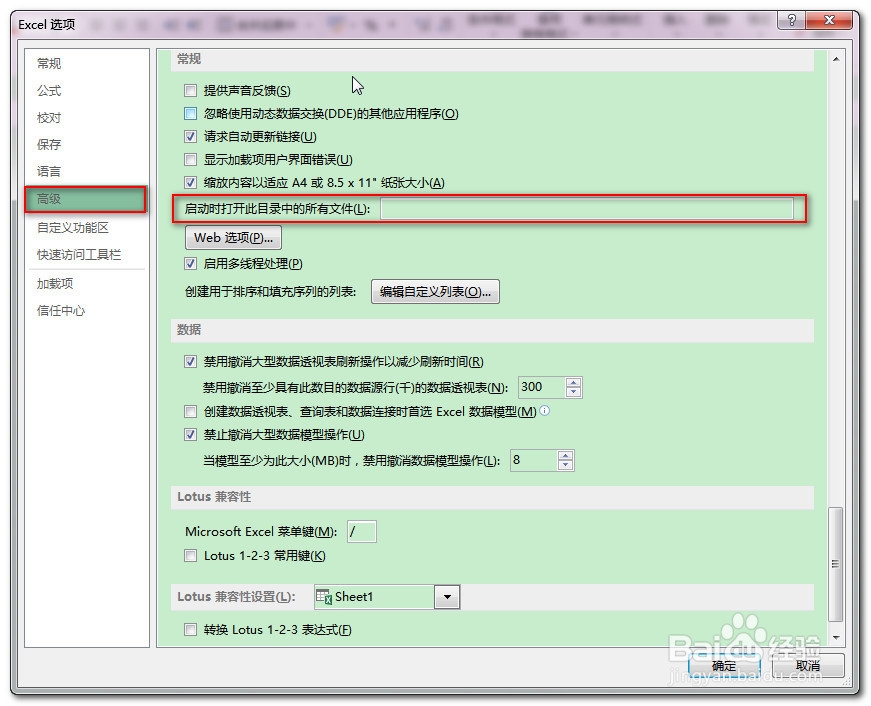
5、在右侧输入框中输入要打开文件所在目录。确定保存退出。

6、然后,我们看看此目录下有哪些文件。一共有1.Xls,2.Xls,3.Xls三个文件。
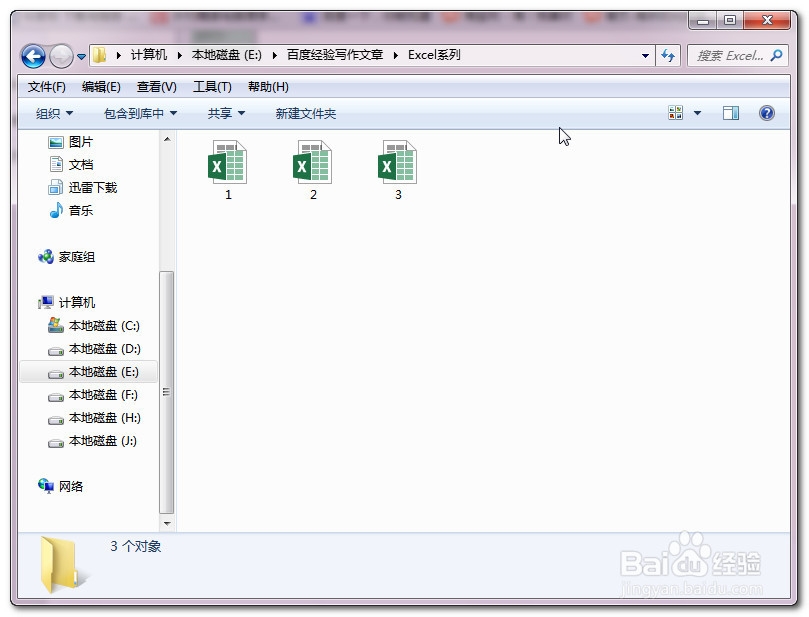
7、关闭后重新启动Excel

8、我们看到设置目录下三个文件都已经被打开了
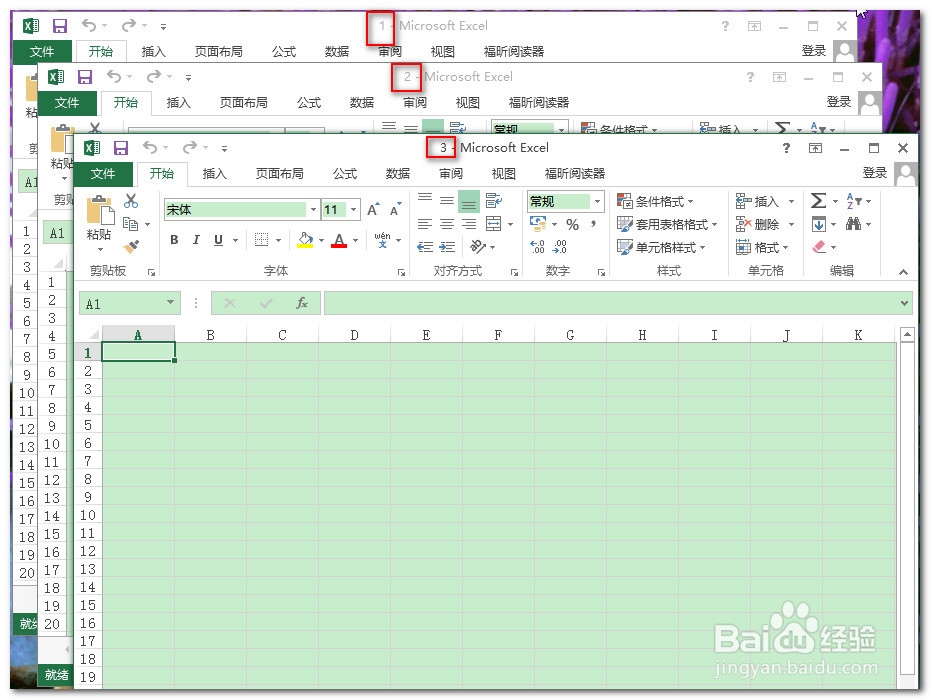
1、启动Excel,选择【开始】

2、选择【选项】
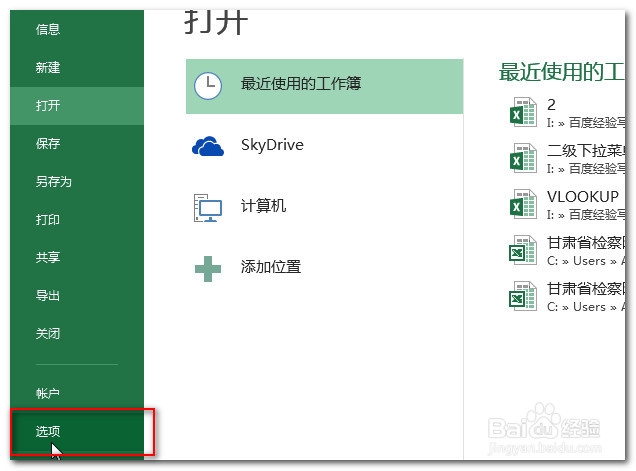
3、打开如图所示选项对话框。
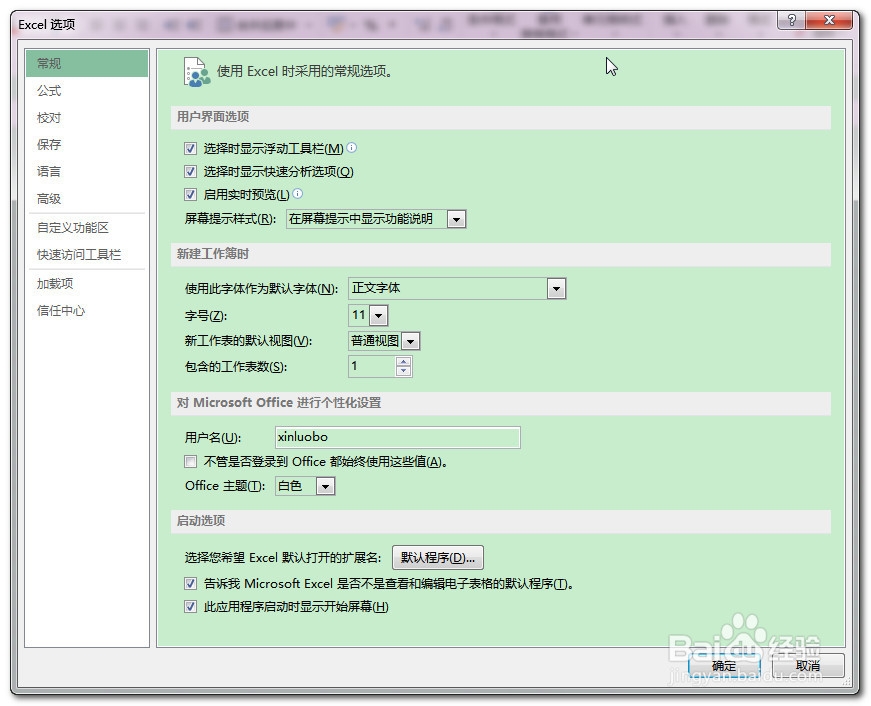
4、选择【高级】,在右侧选项中下拉找到“启动时打开此目录下的所有文件”
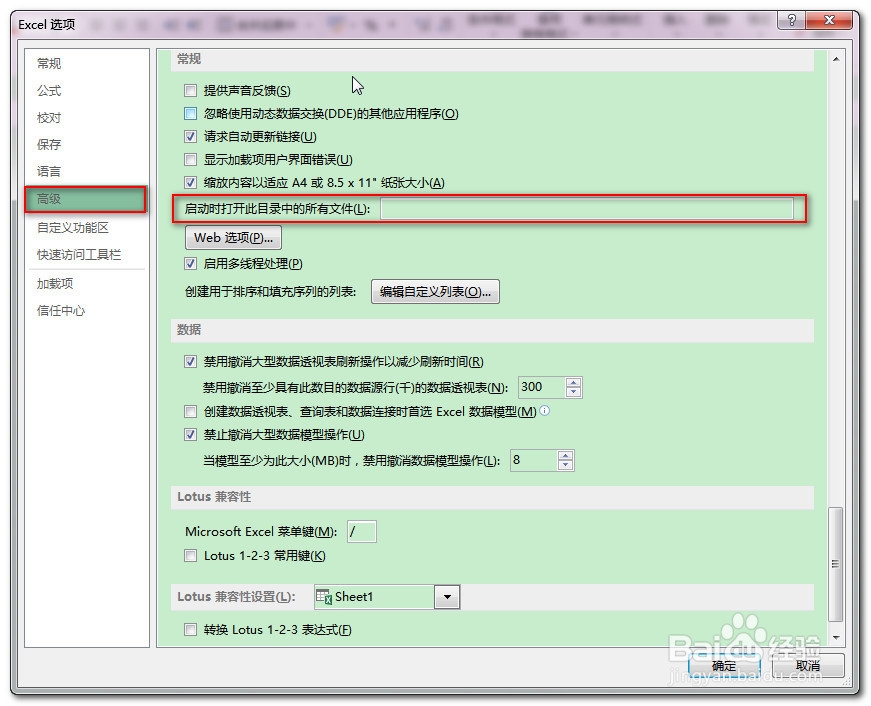
5、在右侧输入框中输入要打开文件所在目录。确定保存退出。

6、然后,我们看看此目录下有哪些文件。一共有1.Xls,2.Xls,3.Xls三个文件。
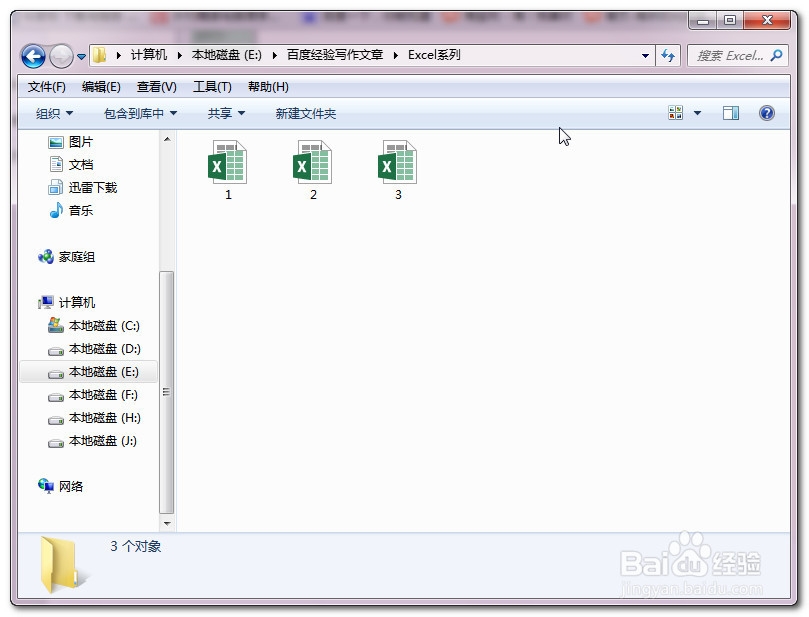
7、关闭后重新启动Excel

8、我们看到设置目录下三个文件都已经被打开了